来源:小编 更新:2025-02-03 13:55:46
用手机看
手机桌面上的那些小格子,是不是让你觉得有点乱糟糟的?别急,今天就来教你如何用安卓系统原生桌面文件夹,让你的手机桌面变得井井有条,就像你的房间一样整洁!

安卓系统原生桌面文件夹,顾名思义,就是安卓手机自带的一种文件夹功能。它可以帮助你将桌面上的应用图标进行分类整理,让桌面看起来更加整洁有序。想象你的桌面就像一个超市货架,每个货架上的商品都井然有序,你找东西的时候是不是会方便很多?
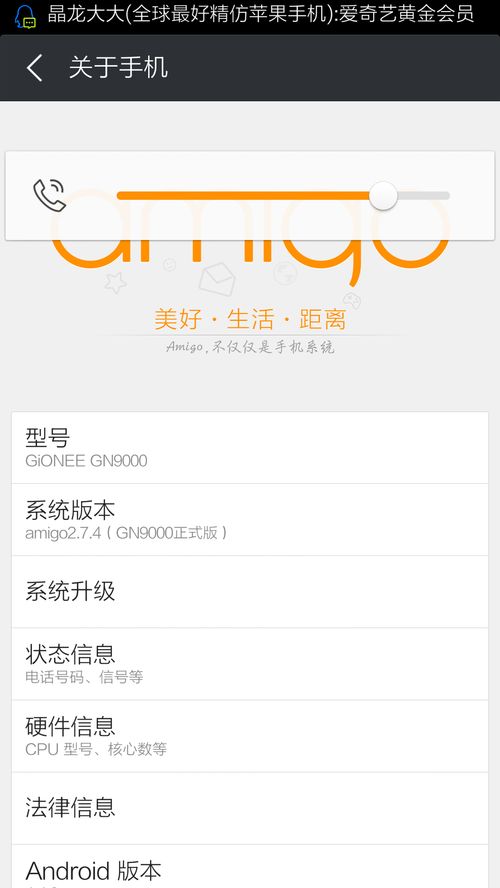
那么,如何创建桌面文件夹呢?其实很简单,只需以下几个步骤:
1. 选择应用图标:首先,在桌面上找到你想要整理的应用图标。
2. 长按拖动:长按这个应用图标,并拖动到另一个应用图标上方。
3. 释放手指:当两个应用图标重叠时,松开手指,系统会自动创建一个新的文件夹,并将这两个应用图标放入其中。

创建好文件夹后,你可能想给它起一个名字,以便更好地识别。以下是如何给文件夹命名:
2. 编辑名称:在文件夹名称上点击,然后输入你想要的名字。
3. 确认保存:输入完成后,点击确认或保存按钮,文件夹名称就更新了。
创建好文件夹后,你还可以将其他应用图标添加进去,让文件夹变得更加丰富。以下是如何添加应用:
1. 长按应用图标:首先,在桌面上找到你想要添加到文件夹中的应用图标。
2. 拖动到文件夹:长按这个应用图标,并拖动到文件夹上方。
3. 释放手指:当应用图标与文件夹重叠时,松开手指,应用图标就会自动添加到文件夹中。
创建好文件夹后,你还可以对文件夹进行管理,比如:
2. 删除应用:在文件夹中,长按你想要删除的应用图标,然后点击删除按钮。
3. 移动文件夹:长按文件夹,然后拖动到新的位置。
通过使用安卓系统原生桌面文件夹,你可以轻松地整理手机桌面,让应用图标井然有序。这不仅可以让你的手机看起来更加美观,还能提高你的使用效率。所以,赶快行动起来,让你的手机桌面焕然一新吧!